10 funcții WordPress utile despre care probabil nu știai
Publicat: 2022-03-11WordPress este cel mai popular sistem de gestionare a conținutului și constructor de site-uri web. Milioane de oameni îl folosesc pentru a crea site-uri web unice și pentru a construi interfețe de utilizator interesante.
WordPress oferă zeci de funcții interesante, cu altele noi adăugate tot timpul. Fiecare actualizare introduce câteva funcții noi, așa că este ușor să ratezi unele dintre ele și să nu ții cont de existența lor.
Credeți sau nu, WordPress este plin de funcții la îndemână majoritatea oamenilor nici măcar nu știu că există. Acest articol va acoperi cele mai bune funcții WordPress despre care probabil nu știai că există.
Blocuri Gutenberg reutilizabile
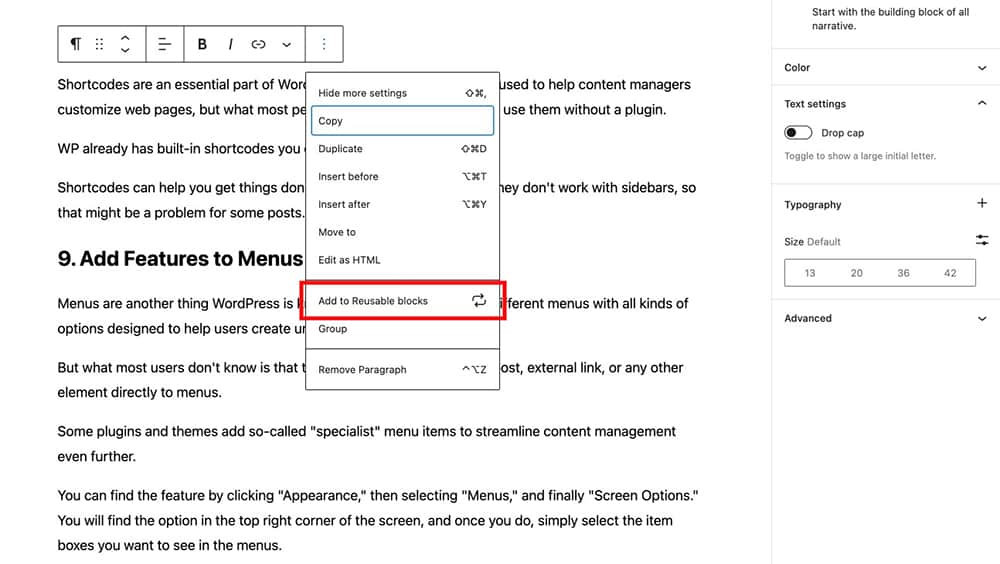
După cum știți deja, site-urile WordPress sunt construite folosind blocuri sau grupuri de blocuri. WP a adoptat această abordare din prima zi, iar majoritatea utilizatorilor s-au obișnuit să construiască pagini în acest fel în cel mai scurt timp.
Cu toate acestea, ceea ce majoritatea utilizatorilor nu știu este că blocurile Gutenberg utilizate în timpul creării paginii pot fi salvate și utilizate pe alte proiecte în viitor.
În loc să creați totul de la zero, puteți copia structurile de bloc existente atunci când adăugați conținut nou în viitor. Această caracteristică mai puțin cunoscută poate fi o economie de timp uriașă și o modalitate de a vă crește productivitatea ca manager de conținut.
Dacă doriți să transformați un bloc Gutenberg într-un bloc reutilizabil permanent, iată ce trebuie să faceți:
- Selectați blocul pe care doriți să îl păstrați
- Faceți clic pe Trei puncte din bara de instrumente
- Selectați Adăugați la blocurile reutilizabile
- Dați numele blocului dvs
- Faceți clic pe Publicare și apăsați pe Salvare
Widgeturi pentru tabloul de bord
Termenul „Tabloul de bord WordPress ” se referă de obicei la partea de back-end a WP.
Cu toate acestea, caracteristica tabloului de bord poate face mult mai mult decât pur și simplu bun venit de fiecare dată când vă conectați. Platforma vă permite să adăugați widget-uri direct în tabloul de bord pentru a accesa informațiile esențiale ale site-ului și KPI-urile.
Unele widget-uri sunt prezente implicit. Veți vedea întotdeauna linkuri către cele mai recente știri WordPress, postări rapide și o prezentare generală a statisticilor cheie ale paginii. De asemenea, puteți adăuga numeroase plugin-uri la tabloul de bord pentru a simplifica alte acțiuni.
De exemplu, unele widget-uri vă oferă o imagine de ansamblu asupra numărului de vizitatori abonați la site-ul dvs. într-o zi, precum și a numărului total de abonați. În acest fel, veți avea întotdeauna o idee bună despre performanța conținutului dvs. în momentul în care lansați WP.
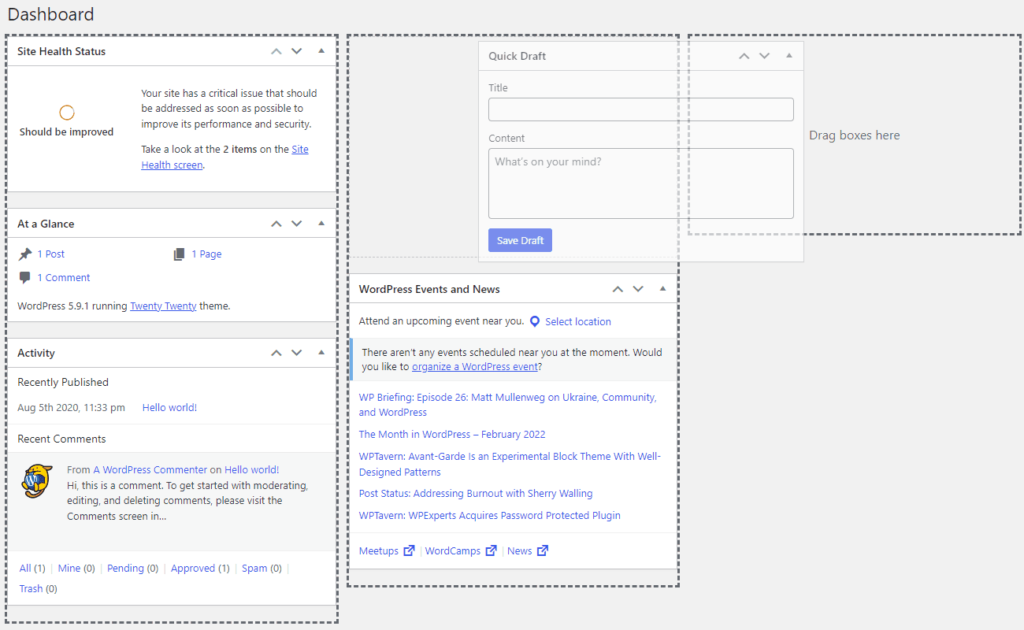
Puteți adăuga și elimina widget-uri din tabloul de bord folosind instrumentul de glisare și plasare și puteți implementa widget-uri într-una dintre cele patru coloane disponibile. Opțiunile de ecran vă permit să dezordineți tabloul de bord ascunzând widget-urile nedorite sau neutilizate.
Modul de scriere fără distracție
Dacă lucrezi de acasă, știi cât de greu poate fi să rămâi productiv în fiecare zi.
Există prea multe distrageri în jurul tău, așa că este ușor să pierzi concentrarea și să devii neproductiv. Ei bine, WordPress s-a gândit și la asta, așa că a adăugat o funcție numită „Modul de scriere fără distracție”.
Deși nu va elimina toate distragerile din jurul tău, ori de câte ori dai clic pe caracteristică, toate opțiunile, instrumentele și alte distrageri pur și simplu dispar de pe ecran. Caracteristica a fost adăugată odată cu actualizările 4.1, dar majoritatea creatorilor de conținut nici măcar nu știu că există.
Dacă scrieți conținut direct în WP, această caracteristică vă poate ajuta să creșteți productivitatea și să finalizați lucrurile mai repede.
Puteți găsi funcția în filele Vizual și Text. Odată ce faceți clic pe el, toate elementele inutile dispar de pe ecran. Funcțiile vor reveni dacă mutați mouse-ul în extrema stângă sau dreapta a ecranului.
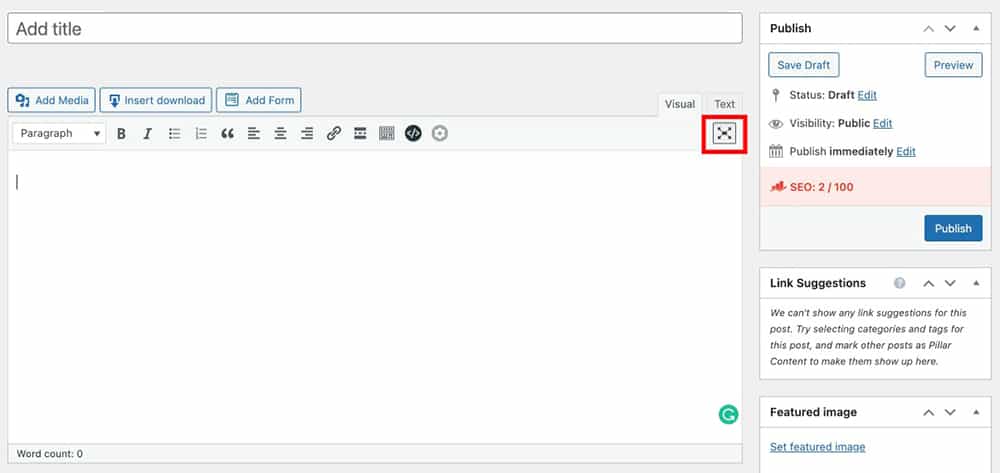
Dacă ați actualizat deja editorul WordPress implicit la editorul Gutenberg (adică după lansarea WordPress 5.0), puteți activa modul fără distracție urmând pașii următori:
- Faceți clic pe Opțiunea Trei puncte din bara de instrumente.
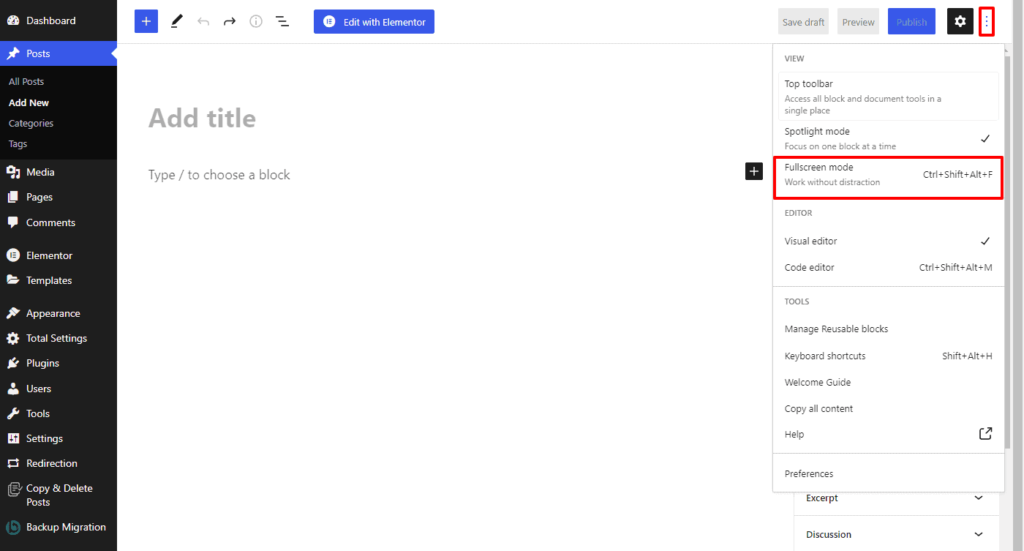
- Acum, faceți clic pe modul ecran complet pentru a activa modul fără distracție pe editor.
Alternativ, puteți activa și modul fără distracție apăsând tasta de comandă rapidă de la tastatură: Ctrl+Shift+Alt+F .
Postări lipicioase
Ecranul editorului vizual al platformei ascunde și alte funcții utile care vă vor face crearea și publicarea de conținut mult mai ușoară. Viitorul postului lipicios este o alegere excelentă pentru vizarea vizitatorilor site-ului pentru prima dată. Folosiți panoul Publicare pentru a lipi orice postare în partea de sus a primei pagini.
Unii utilizatori lipesc postări concepute pentru vizitatori noi; alții folosesc funcția pe articolele lor cele mai populare care aduc cei mai mulți bani.
Funcția este ușor de utilizat și extrem de utilă. Tot ce trebuie să faci este să mergi la panoul Publicare situat în dreapta editorului vizual. Faceți clic pe „ Editați ” de lângă fila Vizibilitate: Public și bifați opțiunea „ Lipiți această postare pe prima pagină ”. Postarea este apoi transformată într-o postare lipicioasă pe care vizitatorii îl văd mai întâi când ajung pe site.
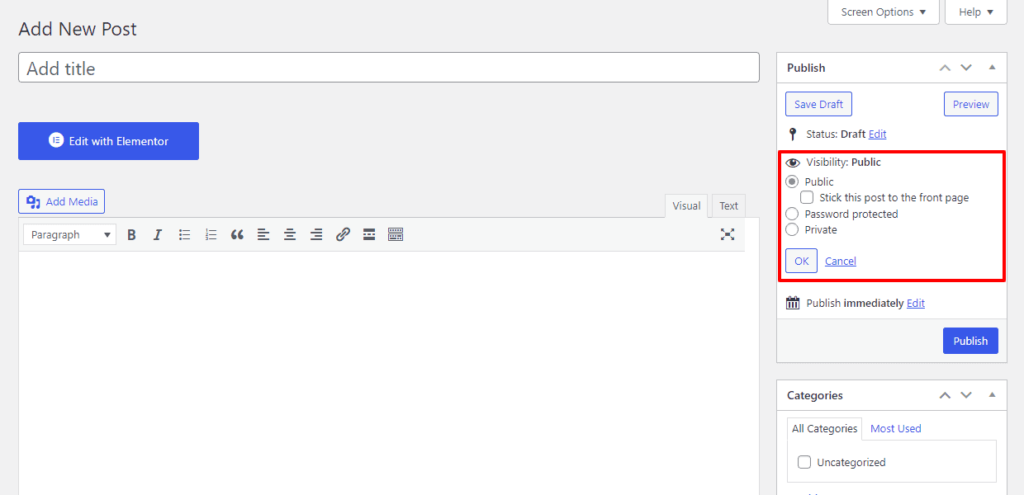
În Gutenberg, puteți pur și simplu să vă faceți postarea lipicioasă bifând „ Rămâneți în partea de sus a blogului ” din fila „ Setări și vizibilitate ”.
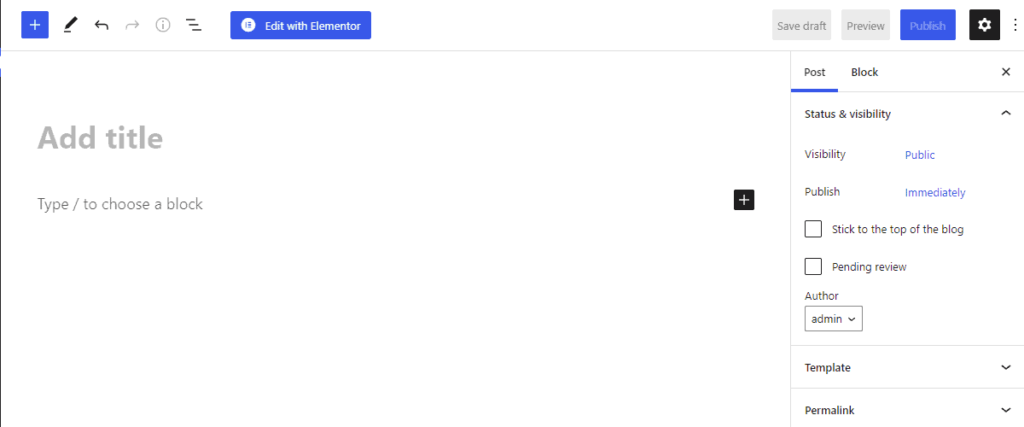
Comenzi rapide de la tastatură
Dacă petreci mult timp scriind sau editând articole în WordPress, această funcție va fi o adevărată salvare. Funcționează la fel cum funcționează comenzile rapide de la tastatură în alte programe de scriere populare, cum ar fi Microsoft Word și G Docs.
Cu toate acestea, WordPress nu vă spune că puteți utiliza comenzi rapide pentru a economisi timp în timp ce scrieți. Mulți oameni au găsit funcția după ani de clicuri obositoare ale mouse-ului.
Funcția Comenzi rapide de la tastatură vă permite să finalizați tot felul de acțiuni cu combinația corectă de taste.
De exemplu, în loc să evidențiați o secțiune și să faceți clic pe Titlul 2 pentru a o transforma într-un titlu, puteți pur și simplu să evidențiați secțiunea și să apăsați Ctrl+2.

Puteți accesa întreaga listă de comenzi rapide de la tastatură disponibile făcând clic pe butonul „ Toggle bara de instrumente” și selectând „ Faceți clic pe semnul întrebării ”.
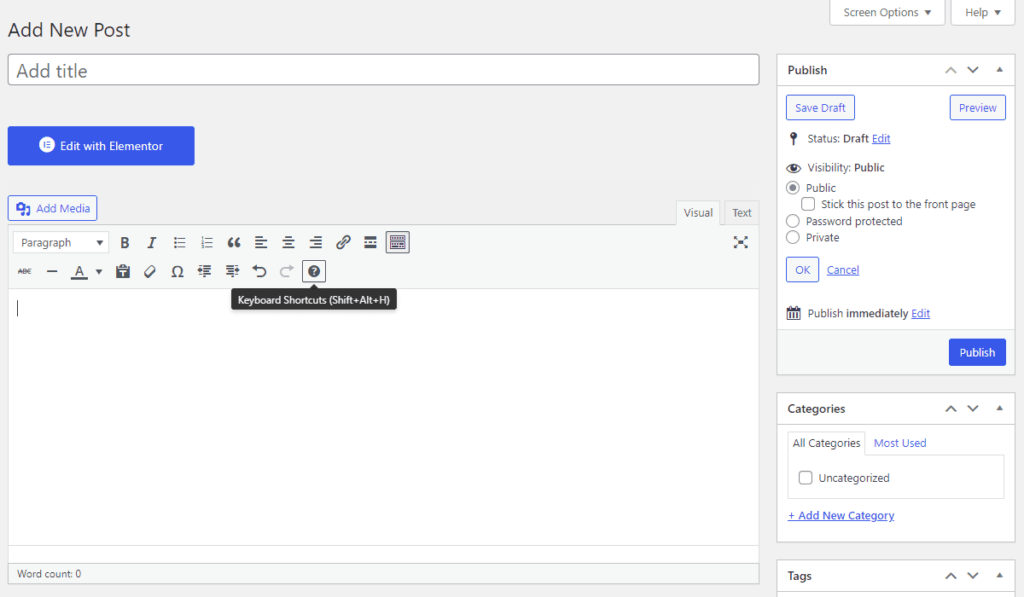
Dacă utilizați editorul de blocuri Gutenberg, puteți vizualiza lista comenzilor rapide de la tastatură disponibile făcând clic pe „ Opțiunea cu trei puncte ” și „ Comenzi rapide de la tastatură ”.
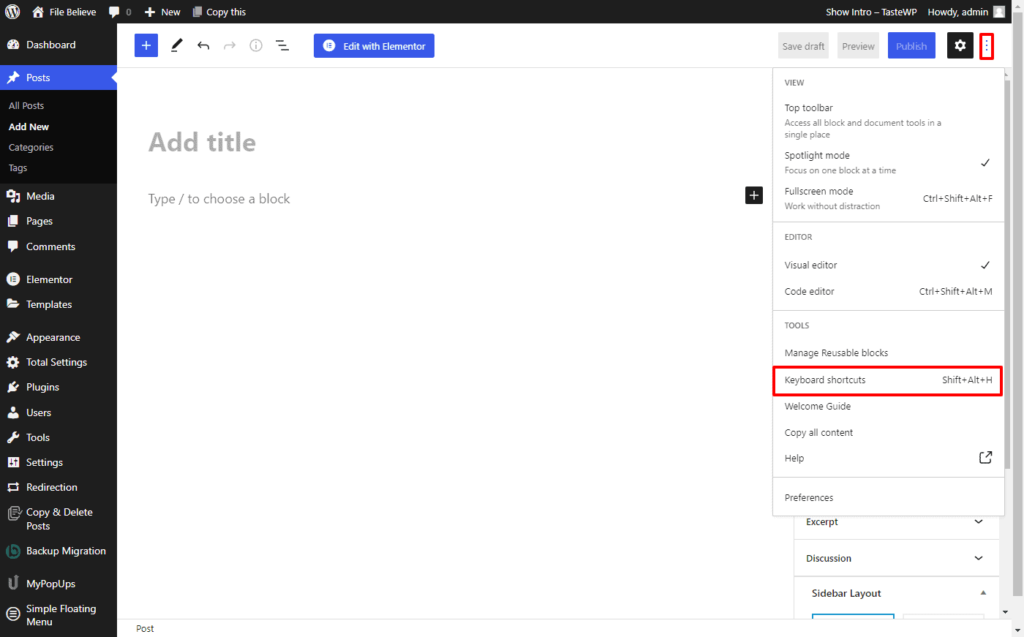
Veți avea nevoie de puțină practică pentru a stăpâni toate comenzile rapide, dar odată ce o faceți, veți putea finaliza mai multă muncă în mai puțin timp.
Împărțiți postarea în mai multe pagini
Există mai multe motive pentru care împărțirea unei postări în mai multe pagini este o idee bună. În primul rând, poate ajuta la accelerarea vitezei de încărcare a paginii în cazul unui trafic crescut. De asemenea, poate îmbunătăți ratele de implicare pentru articolele lungi prin împărțirea unei singure postări în două sau mai multe pagini.
Poate că nu știți, dar WordPress are o caracteristică nativă concepută pentru a împărți conținutul în bucăți mai mici.
În plus, atunci când postarea este împărțită, WP creează „puncte de plecare” clare pentru a permite cititorilor să revină și să reia de unde au rămas. Puteți accesa caracteristica selectând editorul de text de lângă editorul vizual.
Când apare promptul de comandă, adăugați eticheta HTML < !–nextpage– > unde doriți să împărțiți articolul. Puteți împărți conținutul în câte părți doriți.
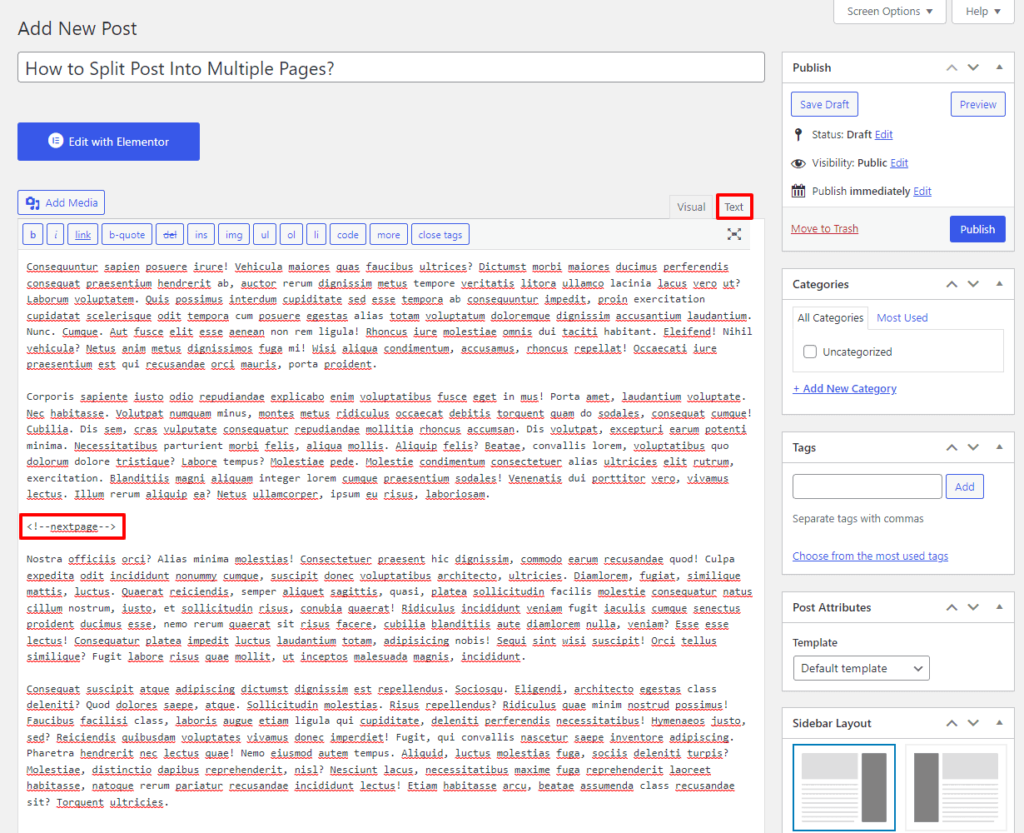
În mod similar, în Gutenberg, există două metode de împărțire a postării în mai multe pagini.
Metoda 1
- Faceți clic pe opțiunea Three Dot din editor și selectați tipul de editor la „ Editor de cod ”.
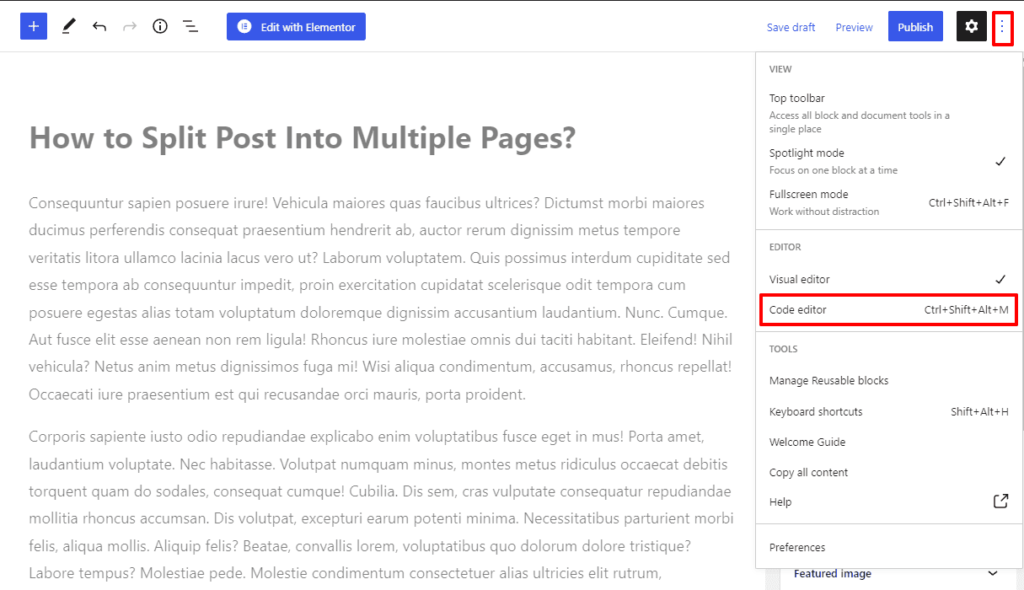
- Acum inserați eticheta HTML <!–nextpage–> în linia de la care doriți să împărțiți postarea în noua pagină.
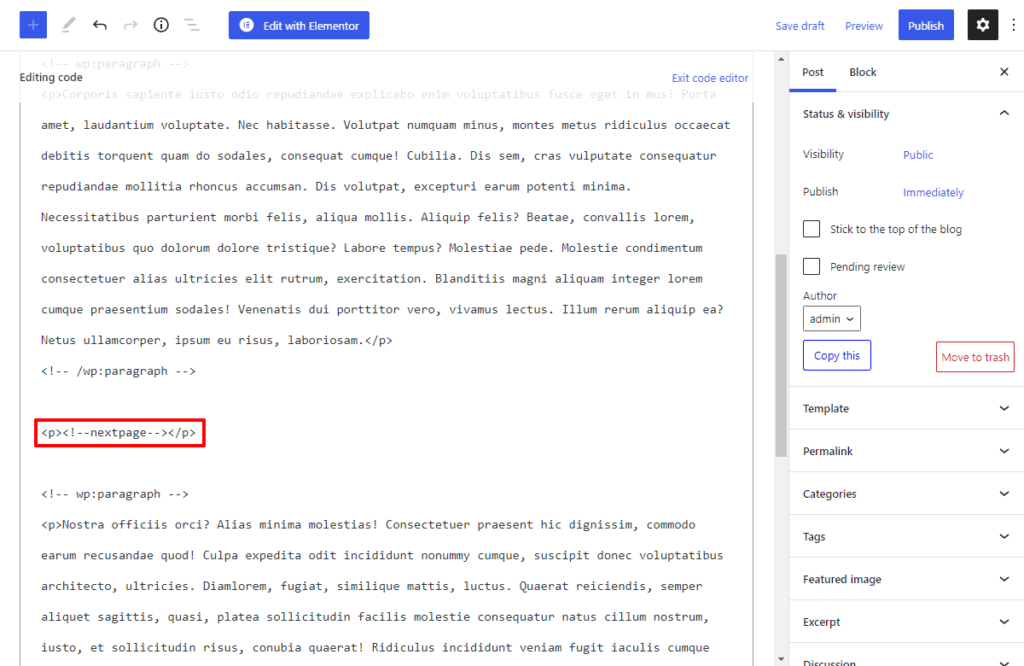
- După ce ați terminat, faceți clic pe butonul Publicare/Actualizare pentru a salva modificările pe care le-ați făcut.
Metoda 2
- Sub linia din care doriți să împărțiți postarea multiplă, faceți clic pe butonul + și adăugați bloc HTML personalizat în editor.
- Acum lipiți eticheta HTML <!–nextpage–> în interiorul blocului.
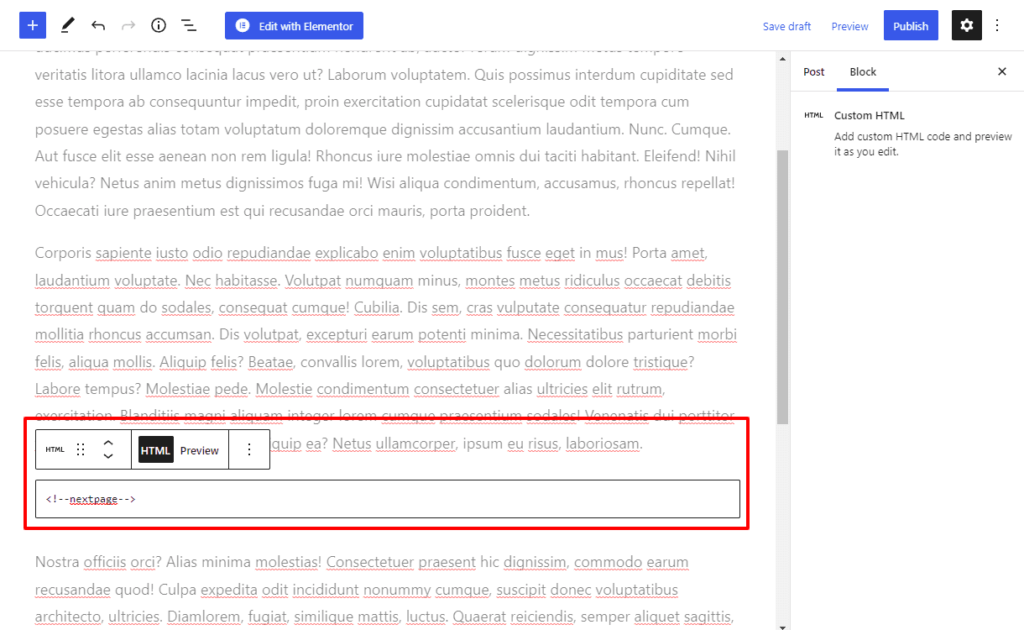
- După ce ați terminat, faceți clic pe butonul Publicare/Actualizare pentru a salva modificările pe care le-ați făcut.
Încorporați conținut în rețelele sociale
Folosirea videoclipurilor ca conținut suplimentar atunci când lansați postări este o modalitate excelentă de a vă implica publicul. Cu toate acestea, WordPress este cunoscut a fi dificil atunci când vine vorba de integrarea conținutului extern.
Dezvoltatorii WP au muncit din greu pentru a simplifica procesul, adăugând în sfârșit un bloc Gutenberg numit „Embed”.
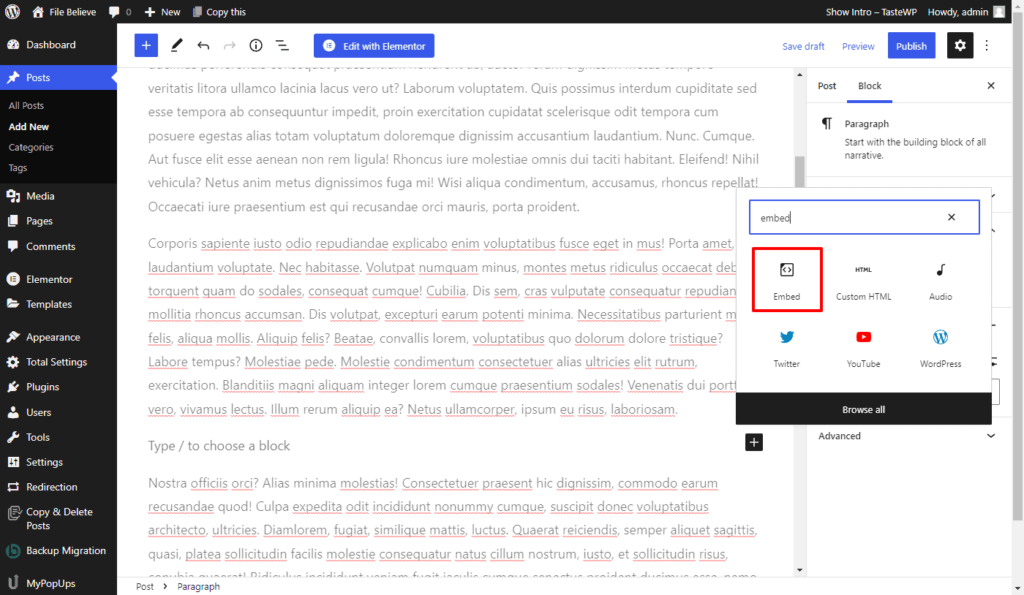
Blocul „Încorporare” va deveni cel mai bun prieten al tău odată ce realizezi cât de ușor este de utilizat. Funcționează ca orice alt bloc Gutenberg. Pur și simplu lipiți adresa URL a conținutului pe care doriți să-l încorporați în bloc și gata. Cele mai bune companii de producție video folosesc acest truc pentru a încorpora videoclipuri YouTube în postări în câteva secunde.
Coduri scurte încorporate
Shortcode-urile sunt o parte esențială a WordPress de la început. Sunt folosite pentru a ajuta managerii de conținut să personalizeze paginile web, dar ceea ce majoritatea oamenilor nu știu este că le puteți folosi fără un plugin.
WP are deja coduri scurte încorporate pe care le puteți folosi pentru a personaliza postările.
Codurile scurte vă pot ajuta să faceți lucrurile mai repede, dar rețineți că nu funcționează cu barele laterale, așa că ar putea fi o problemă pentru unele postări.
Adăugați funcții la meniuri
Meniurile sunt un alt lucru pentru care este cunoscut WordPress. Există zeci de meniuri diferite cu tot felul de opțiuni concepute pentru a ajuta utilizatorii să creeze conținut unic.
Dar ceea ce majoritatea utilizatorilor nu știu este că pot adăuga orice instrument, caracteristică, postare, link extern sau orice alt element direct în meniuri.
Unele plugin-uri și teme adaugă așa-numitele elemente de meniu „specialist” pentru a eficientiza și mai mult gestionarea conținutului.
Puteți găsi funcția făcând clic pe „ Aspect”, apoi selectând „ Meniuri” și, în final, „ Opțiuni ecran ”. Veți găsi opțiunea în colțul din dreapta sus al ecranului și, odată ce ați făcut-o, pur și simplu selectați casetele de articole pe care doriți să le vedeți în meniuri.
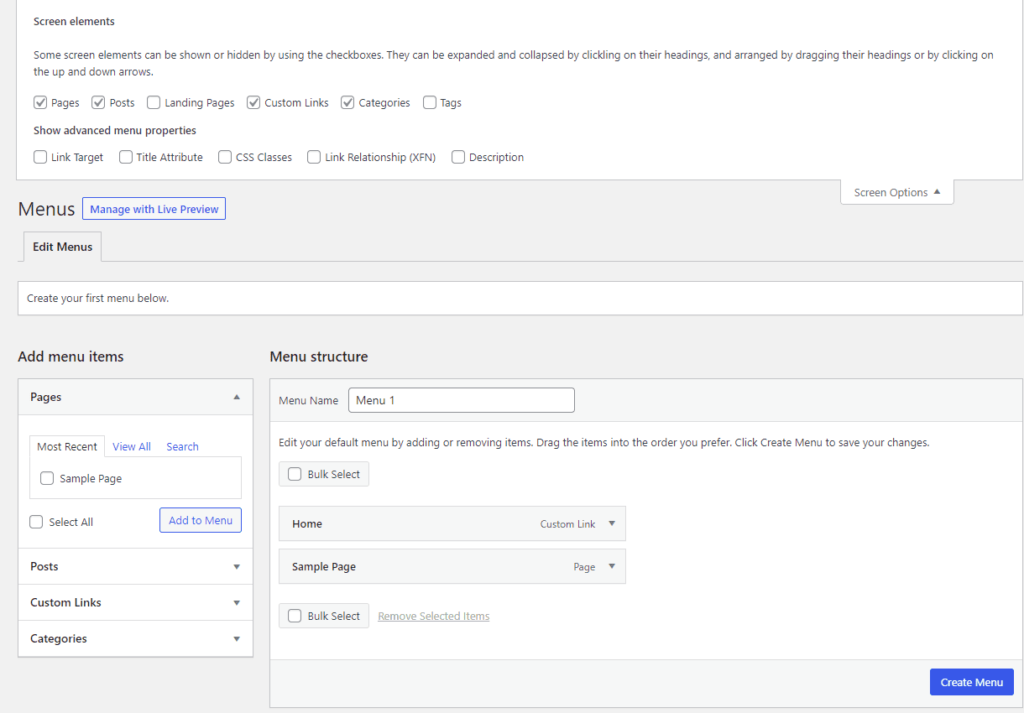
Programare post
Dacă sunteți unul dintre acei oameni cărora le place să pregătească viitoare postări în avans, funcția Post Scheduling este exact ceea ce aveți nevoie pentru a profita la maximum de fiecare postare. Funcția vă permite să programați zilele post-publicare în avans.
Contrar credinței populare, funcția este disponibilă fără un plugin.
Deschideți „Casuța Publicare” aflată în partea dreaptă a „Editor de postări”. Dacă faceți clic pe butonul Publicare, WP va seta postarea dvs. la publicare automată. Cu toate acestea, dacă selectați mai întâi butonul „Editați”, va apărea o fereastră care vă va oferi mai multe opțiuni de publicare, cum ar fi ora și data postării.
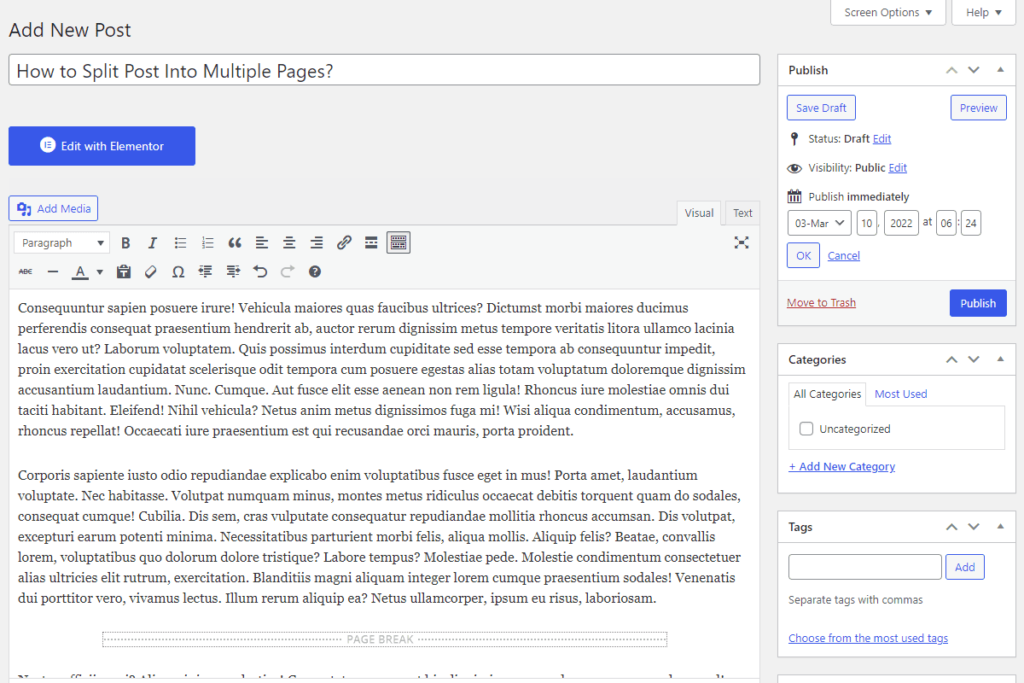
Pur și simplu introduceți data și ora și apăsați OK. Butonul de publicare va fi apoi înlocuit cu un buton de programare care conține toate informațiile de publicare.
În editorul de blocuri Gutenberg, puteți programa postarea făcând clic pe linkul Imediat și selectând data la care doriți să programați postarea.
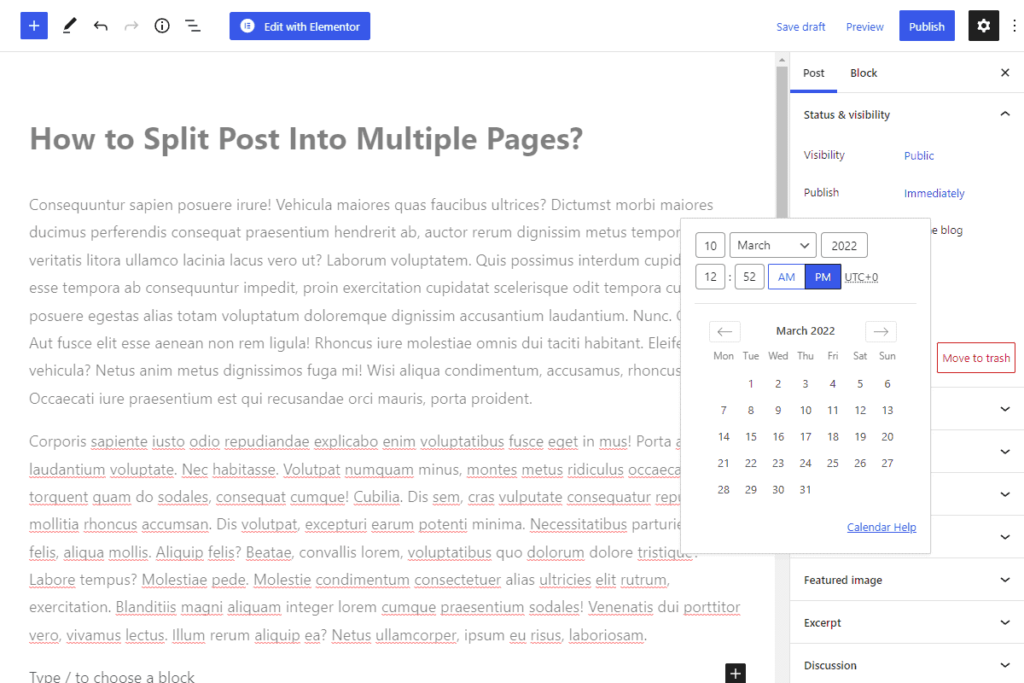
Odată terminat, butonul de publicare va fi apoi înlocuit cu un buton de programare care conține toate informațiile de publicare.
Dacă rulați un site de știri online și aveți o mulțime de lucruri pe care trebuie să le programați, puteți parcurge articolul: Cum să programați în bloc postările în WordPress?
Concluzie
WordPress este o platformă flexibilă care vă permite să creați conținut unic și captivant. Vine cu o listă lungă de funcții utile concepute pentru a maximiza conținutul dvs. și pentru a vă ajuta să construiți site-uri web uimitoare.
Cea mai bună parte este că WP continuă să adauge noi funcții pentru a ajuta managerii de conținut să-și eficientizeze eforturile și mai mult.
Nu uitați să vă actualizați WP-ul în mod regulat și să citiți notele de corecție pentru a afla mai multe despre noile funcții adăugate în viitor.
Harold Ader este un specialist în marketing digital și un blogger independent din Manchester. Noile tendințe în marketingul digital și comerțul digital sunt principalul său obiectiv. În timpul liber, scrie mult pentru DigitalStrategyOne.
Biografia autorului
